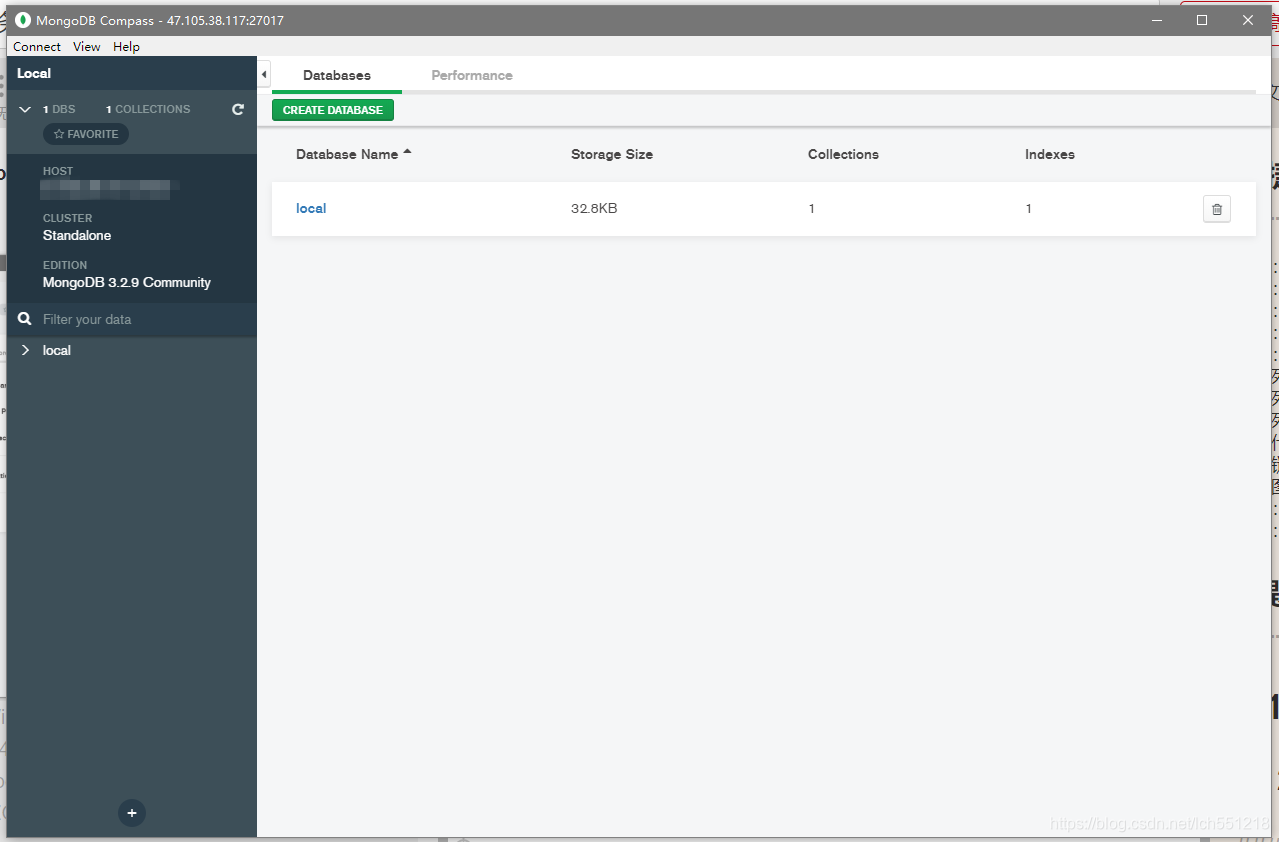Directorio artículo
- Una instalación en el servidor y empezar a MongoDB
- 1.1 descarga MongoDB
- 1.2 descomprimir
- 1.3 Crear un archivo
- 1.4 Todos los archivos MongoDB es extraído movido al directorio de instalación
- 1.5 Configuración de las variables de entorno del sistema
- 1.6 inicio MongoDB (Hay dos maneras)
- 2 base de datos de gestión remota
Una instalación en el servidor y empezar a MongoDB
1.1 descarga MongoDB
Saltar a guardar la ubicación del paquete de instalación, se ejecuta el siguiente código
curl -O https://fastdl.mongodb.org/linux/mongodb-linux-x86_64-3.2.9.tgz
1.2 descomprimir
tar zxvf mongodb-linux-x86_64-3.2.9.tgz
1.3 Crear un archivo
Ir a los archivos del directorio de instalación necesarios para crear la base de datos MongoDB (carpeta de base de datos, archivos de registro, archivos de configuración)
cd /usr/local
mkdir -p /usr/local/mongodb/data
touch /usr/local/mongodb/mongod.log
touch /usr/local/mongodb/mongodb.conf
1.4 Todos los archivos MongoDB es extraído movido al directorio de instalación
mv /home/tempfile/mongodb-linux-x86_64-3.2.9/* /usr/local/mongodb/
1.5 Configuración de las variables de entorno del sistema
vi /etc/profile
Teclado Pulse "i" para entrar en el modo de edición. En el documento final, y además:
#mongodb
export PATH = $ PATH: root / / mongodb / bin
Por último, pulse la tecla "Esc", introduzca ": wq" para guardar y vi salir del modo de edición, ejecute el siguiente comando para que los cambios surtan efecto.
source /etc/profile
1.6 inicio MongoDB (Hay dos maneras)
- Modificar el archivo de configuración se inicia
en MongoDB directorio de Mongodb.conf archivo de añadir la siguiente
dbpath = / usr / local / mongodb / datos
logpath = / usr / local / mongodb / mongod.log
logappend = true
port = 27017
tenedor = true
auth = true
| parámetros | descripción |
|---|---|
| dbpath | base de datos de ruta |
| logpath | Acceder ruta para guardar |
| logappend | Ya sea para mantener registro de la historia |
| Puerto | Número de puerto |
| tenedor | Si el registro escrito en el archivo de registro sin que aparezca la línea de comandos |
| auth | Si se debe adoptar la autenticación (cuando es falso o eliminado, no es necesario el acceso nombre de usuario y contraseña externa) |
Introduzca mongodb / bin directorio, ejecute el siguiente comando para iniciar MongoDB
./mongod --config /usr/local/mongodb/mongodb.conf
- La puesta en marcha (por herramientas de cliente mongodb se puede acceder directamente)
en el mongodb / bin directorio, ejecute el siguiente comando para iniciar MongoDB
./mongod --dbpath=/usr/local/mongodb/data --logpath=/usr/local/mongodb/mongod.log --logappend --port=27017 --fork
mongodb Si no es ilegal cuando cerrada
about to fork child process, waiting until server is ready for connections
Por lo que necesita para llevar a cabo
rm /data/mongodb/mongo.lock 命令 ###权限不足的话加上sudo
a continuación, realizar
./mongod --repair (命令修复) ###权限不足的话加上sudo
###如果执行以上命令出现权限问题则修改权限:
sudo chmod 777 mongodb.conf
Detener
./mongod -shutdown -dbpath=/usr/local/mongodb/data
Si se deja parámetros de ruta con el siguiente error
There doesn't seem to be a server running with dbpath: /data/db
2 base de datos de gestión remota
Puerto del servidor de la nube 2.1 Apertura 27017
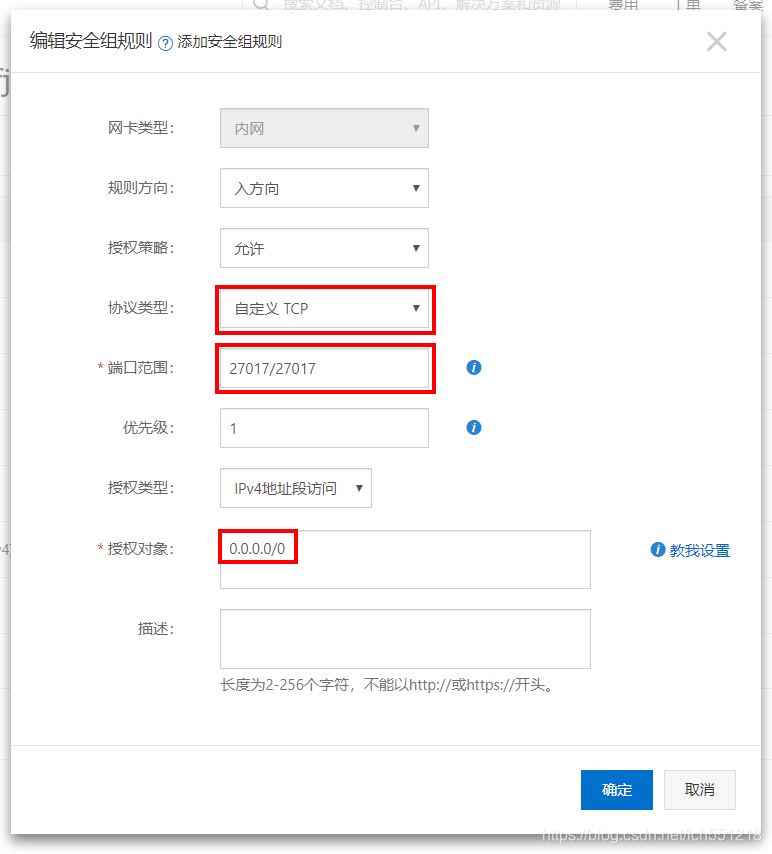
2.2 descarga MongoDB Compass herramientas de visualización
De acuerdo con su propio paquete de instalación del sistema en la página web oficial para descargar e instalar MongoDB Brújula
Descargar MongoDB Brújula Oficial
2.2 Para establecer una conexión
- 点击Rellene los campos de conexión individual
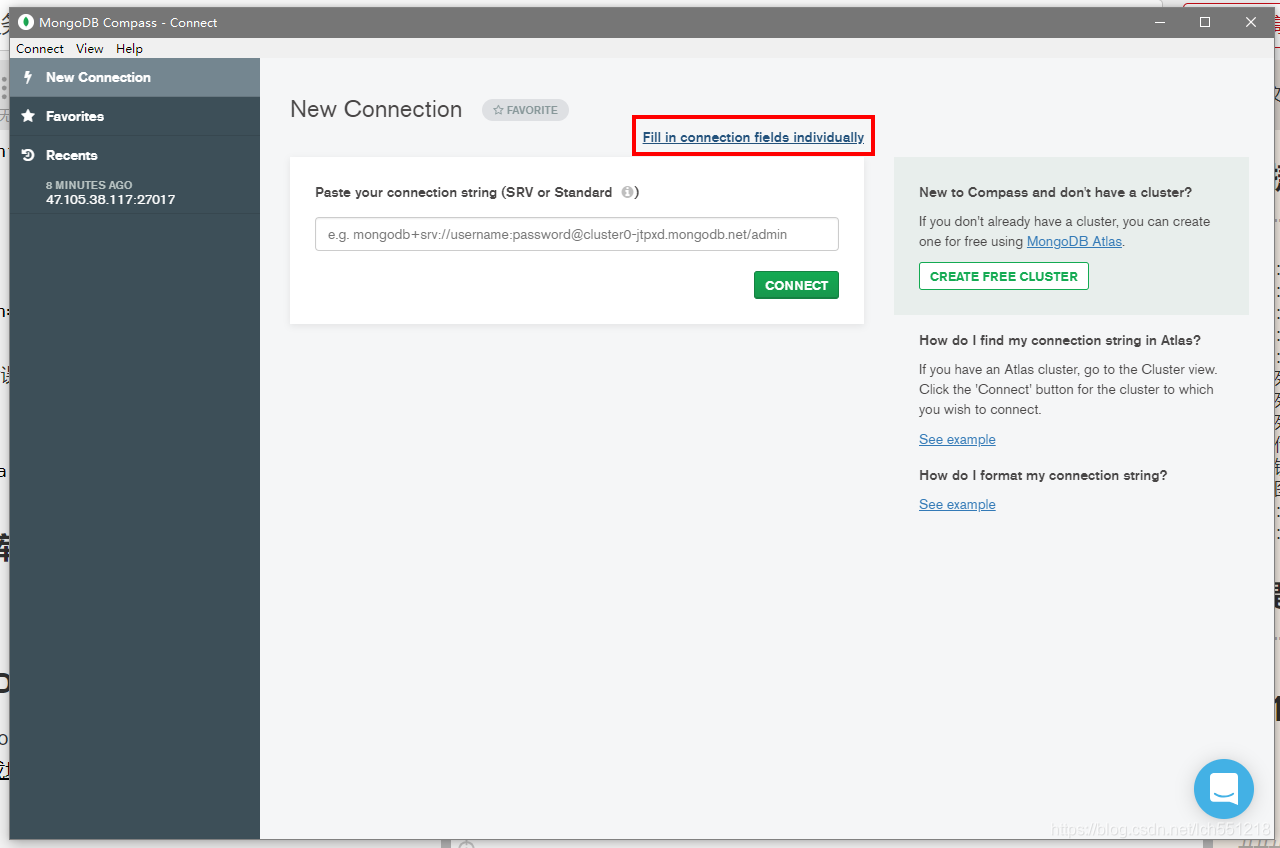
- En el nombre de host en el nombre de host , introduzca su dirección IP pública y luego haga clic en CONNECT
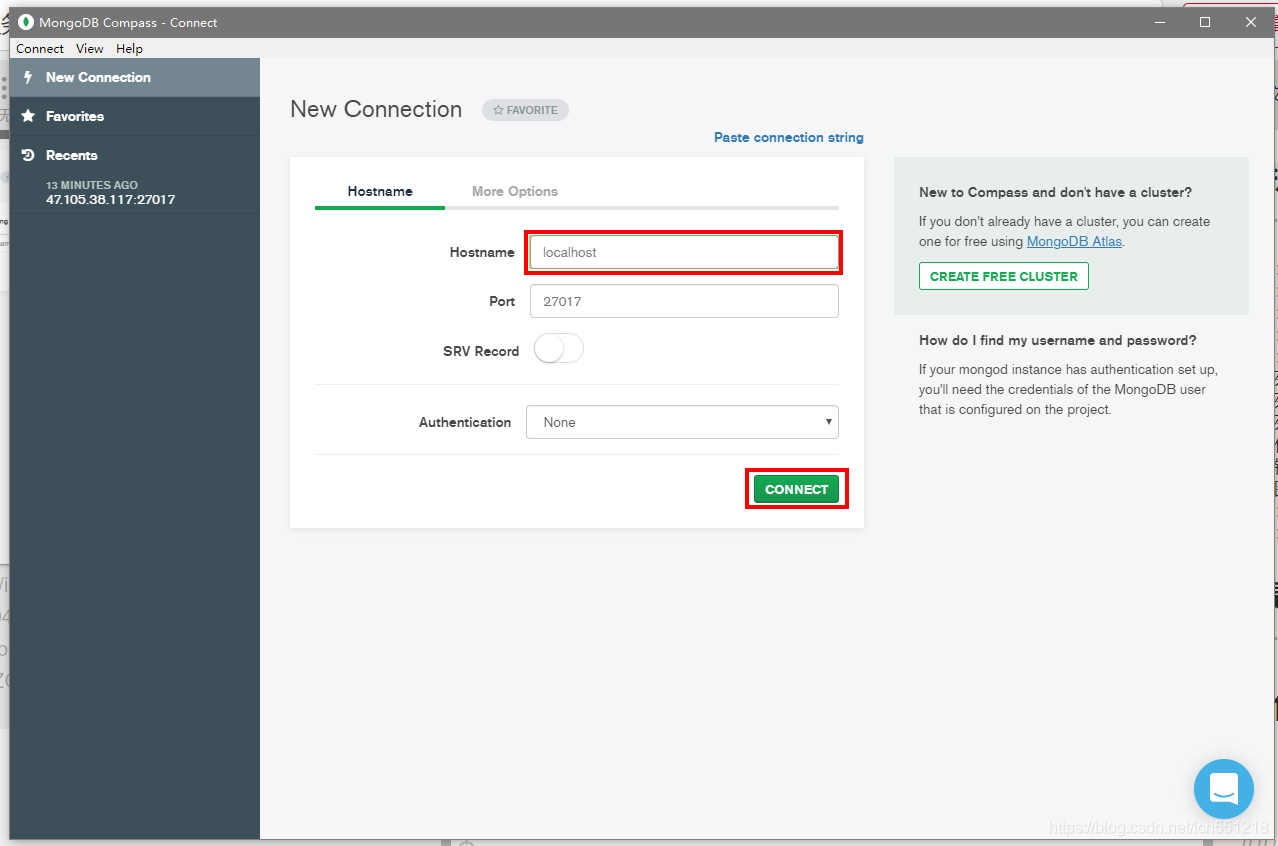
- Aparece la página siguiente, dice que la conexión es exitosa